Szerző:
Peter Berry
A Teremtés Dátuma:
13 Július 2021
Frissítés Dátuma:
1 Július 2024
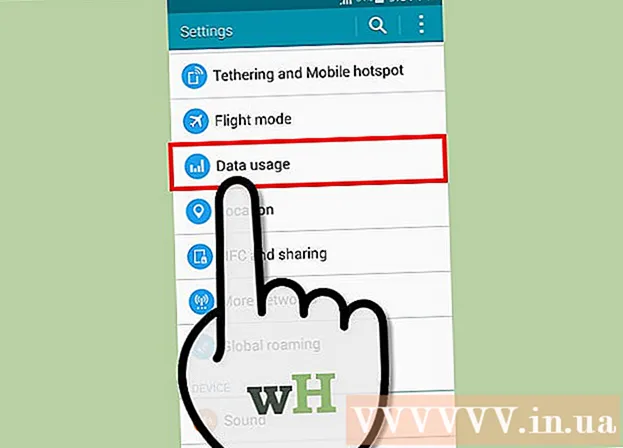
Tartalom
Csatlakoztatnia kell a laptopot az internethez, de nem talál nyilvános Wi-Fi hotspotot? Ha szolgáltatója megengedi, Android-telefonjával létrehozhat egy mobil hotspotot, amely lehetővé teszi más eszközök számára, hogy a telefon mobil adatait felhasználják az internethez való csatlakozáshoz. Ha szolgáltatója nem engedélyezi, akkor is van más módja ennek megadására egy harmadik féltől származó alkalmazás használatával.
Lépések
1/2 módszer: Hozzáférési pont beállítása szervizcsomag segítségével
Ellenőrizze a hordozót. Míg egyes szolgáltatások minden tervben lehetővé teszik a mobil hotspotok ingyenes használatát, ez nem jelenti azt, hogy az összes vezeték nélküli szolgáltatás lehetővé tenné a mobil hotspotok használatát további díj nélkül. Ha a terve nem támogatja a mobil hotspotokat, akkor nem kapcsolhatja be a hotspotot.

Nyissa meg a Beállítások menüt. Ezt a kezdőképernyőn vagy az alkalmazás tálcáján található Beállítások menüből érheti el, vagy a telefon menü gombjának megérintésével és a "Beállítások" kiválasztásával.
Koppintson a „Tovább” elemre a „Vezeték nélküli és egyéb hálózatok” részben.
Érintse meg a "Megosztás és hordozható hotspot" menüt. Ez a menü általában a Beállítások menü Vezeték nélküli és hálózatok részében található. Lehet, hogy meg kell érintenie a „Tovább ...” elemet a menü megtalálásához.

A beállítások módosításához érintse meg a "Wi-Fi hotspot beállítása" opciót. Állítsa be a hozzáférési pont beállításait. A mobil hotspot aktiválása előtt meg kell győződnie arról, hogy megfelelően van-e biztonságban, és hogy az SSID (hálózati név) nem tartalmaz-e személyes adatokat.- Hálózati SSID - Ez a hálózat neve, amelyet nyilvánosságra kell hozni. A közelben bárki láthatja ezt a nevet, ezért ügyeljen arra, hogy semmi se állítsa, hogy Ön az.
- Biztonság - Hacsak nem próbál olyan régebbi eszközöket csatlakoztatni, amelyek nem támogatják az új biztonsági protokollt, akkor ezt a szakaszt WPA2 PSK-ra kell állítania.
- Hotspot frekvenciasáv - állítsa be az alapértelmezett értéket 2,4 GHz-re. Általában megtarthatja ezt a beállítást, de néha 5 GHz-re kell változtatnia zsúfolt területeken. Az 5 GHz-es szint csökkenti a távolságot.
- Jelszó - Mindig be kell állítania egy jelszót, nem lehet kivétel. Győződjön meg arról, hogy a jelszó erős, de könnyen megjegyezhető, mivel be kell írnia azt a hotspotra csatlakozó eszközökön.
Jelölje be a "Hordozható Wi-Fi hotspot" jelölőnégyzetet a hotspot bekapcsolásához. A szolgáltatáscsomagot ellenőrizzük, hogy megengedett-e Ön létrehozása vagy sem.
- Ha hibát kap, vegye fel a kapcsolatot szolgáltatójával és kérdezze meg a mobil hotspot beállítását a tervnek megfelelően. Előfordulhat, hogy nem fizet be, amíg nem fizet.
Csatlakozzon egy másik eszköz hotspotjához. Nyissa meg a "Csatlakozás a hálózathoz" menüt azon az eszközön, amelyet csatlakozni szeretne a hozzáférési ponthoz. Az új hozzáférési pont megjelenik az elérhető hálózatok listájában. Válassza ki a hozzáférési pontot, és írja be a létrehozott jelszót. Az eszköz most csatlakozik a hotspothoz.
- Tudja meg saját maga a különböző eszközök konkrét lépéseit.
Az adatfelhasználás kezeléséhez érintse meg az "Adathasználat" opciót a Beállítások menü Vezeték nélküli és hálózatok szakaszában. A hotspot használata általában sokkal gyorsabban emészt fel adatokat, mint pusztán a telefon használata az internetezéshez. Legyen kész arra, hogy meglátja az adatfelhasználás növekedését a hotspot használatakor. hirdetés
2/2-es módszer: Használjon harmadik féltől származó alkalmazást
Töltse le a FoxFi-t, ha szolgáltatója letiltotta a szolgáltatást hotspotok létrehozásához. Ha szolgáltatójának terve nem engedélyezi az internetmegosztás lehetőségét, megpróbálhat harmadik féltől származó alkalmazást használni. Ezek az alkalmazások nem annyira megbízhatóak, mint a beépített hotspot-alkalmazások, és észlelésük esetén díjat számíthatnak fel.
- A FoxFi az elérhető legnépszerűbb hotspot-alkalmazások egyike.
- Megbízhatóbb alkalmazásokat tölthet le, ha telefonja gyökérzetes.
- Néhány szolgáltató letiltja az alkalmazások, például a FoxFi verzióit, mert felhasználhatók a szolgáltatói irányelvek megkerülésére. Ezen alkalmazások telepítéséhez le kell töltenie az APK fájlt a telefon böngészőjéből, és a telepítéshez érintse meg azt az Értesítési sávban.
- Engedélyeznie kell harmadik féltől származó alkalmazásokat, ha APK-t szeretne letölteni egy webhelyről. Ehhez nyissa meg a Beállítások menüt, nyissa meg a Biztonság szakaszt, majd jelölje be az "Ismeretlen források" jelölőnégyzetet. Ez a lépés lehetővé teszi a Play Áruházon kívüli forrásokból letöltött alkalmazások telepítését.
Testreszabhatja a hotspotot. Az alkalmazás futtatásakor a hotspot bekapcsolása előtt módosíthatja a hotspot beállításait. A hotspot bekapcsolása előtt ellenőrizze, hogy ezek az opciók be vannak-e állítva.
- Hálózati név - Ez a hálózat neve, amely mindenki számára látható lesz a hotspot hatósugarában. Győződjön meg arról, hogy a hálózat nevében nincsenek személyes adatok.
- Jelszó - Minden vezeték nélküli hálózatnak rendelkeznie kell jelszóval. Ez az opció lehetővé teszi a biztonság típusának kiválasztását is, általában mindig WPA2 értékre állítva.
A hotspot bekapcsolásához jelölje be az "WiFi hotspot aktiválása" jelölőnégyzetet. Az engedélyezést követően bármely, a helyes jelszóval rendelkező eszköz csatlakoztatható a hotspothoz.
Csatlakozzon a hotspothoz egy másik eszközről. Nyissa meg az eszköz "Csatlakozás a hálózathoz" menüt, hogy csatlakozzon a hozzáférési ponthoz. Az új hozzáférési pontot az elérhető hálózatok listáján láthatja. Válassza ki a hozzáférési pontot, és írja be a létrehozott jelszót. Az eszköznek most csatlakoznia kell a hotspothoz.
- Kérjük, végezze el saját kutatását részletesen a különböző eszközökön.
Adatfelhasználás kezelése. Általában a hotspot használata sokkal gyorsabban fogyaszt adatokat, mint csupán a telefon használata az internetezéshez. Legyen kész arra, hogy meglátja az adatfelhasználás növekedését a hotspot használatakor.
- Adathasználatát a Beállítások menü Vezeték nélküli és hálózatok részében található "Adathasználat" lehetőség megérintésével szabályozhatja. Előfordulhat, hogy a megadott adatok nem pontosak.
Figyelem
- Egy harmadik féltől származó alkalmazás használata hotspot létrehozásához sok szolgáltató szolgáltatási feltételeinek megsértését jelenti. Ha elkapják, további díjakat számíthat fel, vagy akár zárolhatja is a fiókját. Fogadja el maga a kockázatokat.



